
こんにちは。

macライフのあんちゃん13です。
筆まめの住所録を宛名職人にデータ移行する方法
Windowsユーザーでしたら年賀状アプリは、筆まめが多いと思いますので、筆まめのデータを宛名職人にデータ移行する方法です。
この記事は、これまでWindowsユーザーだった方がmacユーザーになって年賀状アプリを筆まめから宛名職人にするための方法と手順を整理した記事です。
ポイントポイントで画面を掲載していますので、
お分かりいただけるのではと思います。
スポンサーリンク
↓↓↓↓↓購入はこちらをクリック↓↓↓↓↓
リンク
リンク
筆まめの住所録を宛名職人に移行する手順
- 筆まめから住所録データをSDカードまたはUSBメモリに取り出す。
- Windowsとmac間でのデータのやり取りは、SDカードであれば何もしなくても相互に使えます。
- USBメモリの場合、macでフォーマットをする必要があります。
詳しくは - MacとWindowsの両方でUSBメモリーを使うには?をご覧ください。
- 筆まめの住所録データを入れたSDカードをmacに差し込みます。
- macで宛名職人を起動して、筆まめのデータを取り込みます。
筆まめデータ取り出し
筆まめから住所録データを
SDカードまたはUSBメモリに取り出す。

区切り文字形式ファイル(*.csv,*.txt)を選択します。
保存先はUSBメモリまたはSDカードを選択します。

筆まめデータ取り込み
宛名職人起動

macで宛名職人を起動します。
スタートパネル開く①

住所録をクリックします。
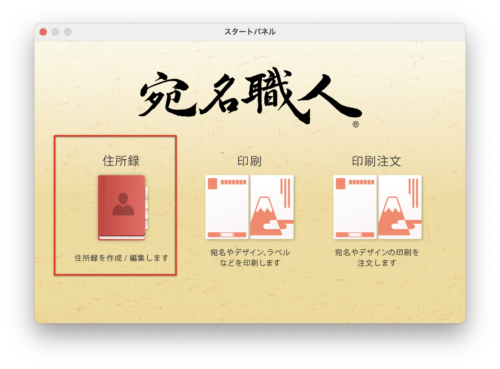
スタートパネル開く②

新規作成をクリック
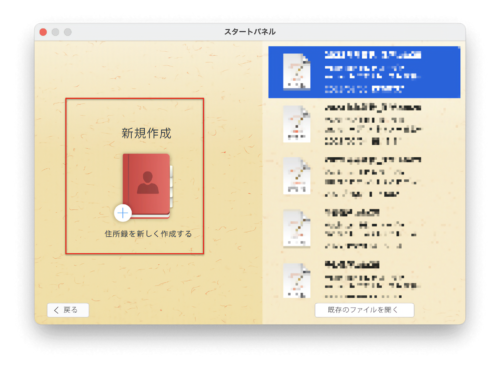
住所録のWindowが開く
筆まめデータ取り込み
ここがポイント
緑枠のボタンをクリックすれば大丈夫です。
左の青枠が筆まめのデータ項目
右の赤枠が宛名職人のデータ項目です。
自動割当をクリックすると右枠の項目の横に番号が表示されて実行ボタンがクリックできるようになります。


実行後宛名職人の住所録が開く
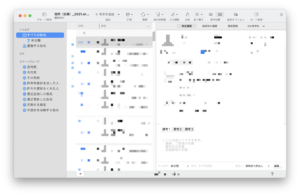
宛名職人住所録作成完了

できあがり
↓↓↓↓↓購入はこちらをクリック↓↓↓↓↓
mac用年賀状ソフト2024年版宛名職人最新バージョン【Ver31】です。

管理人@あんちゃん13
バックアップの必需品
外付けSSD
リンク
私も使ってます。
日本製の有名なメーカーバッファローの製品です。

やはり、バックアップは重要です。

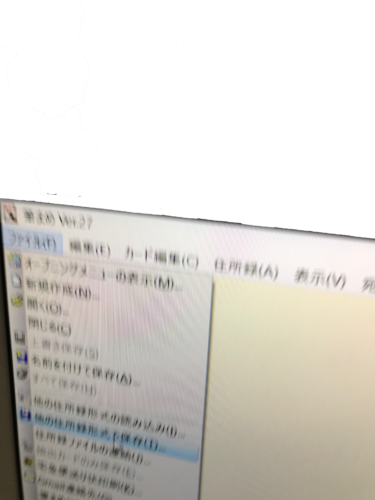

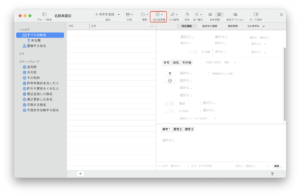

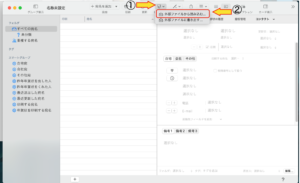
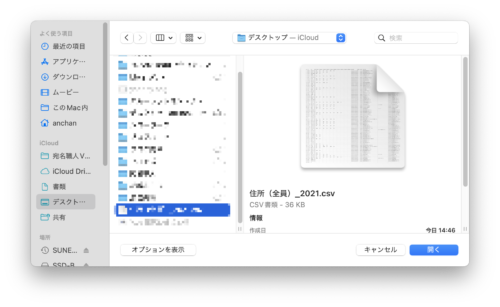
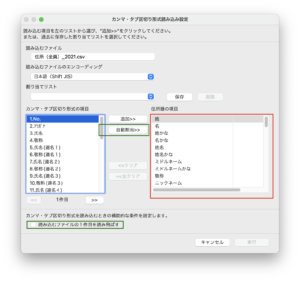
コメント